macOS CatalinaにアップデートするとAdobe CSシリーズは動作しません。
macOS Catalinaが32bitアプリケーションをサポートしていないことが原因です。
macOS CatalinaでAdobe CSシリーズは使えないので、どうしても使いたい方は、パーティションを分割してmacOS High Sierraをインストールすれば、Adobe CSシリーズを使うことが可能です。
- 通常使うOS・・・macOS Catalina
- Adobe CSを使うOS・・・macOS High Sierra
Adobe CSは、macOS High Sierraならば何の問題もなく動作しますので、Adobe CSを使うときだけ、macOS High SierraでMacを起動します。ちょっと面倒かもしれませんが。。
この記事では、macOS Catalinaを搭載したMacで、Adobe CSシリーズを使う方法についてお伝えします。
対象となるMac
macOS High SierraをインストールできるMacが必要です。
macOS Mojaveが登場した2018年9月25日以前に発売されたMacならば、macOS High Sierraをインストールできます。
用意するもの
次の2つのものを用意します。
- macOS Catalinaのインストール用USBメモリ
- macOS High Sierraのインストール用USBメモリ
インストール用USBメモリの作成方法は、以前の記事をご覧ください。
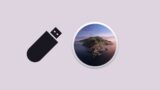
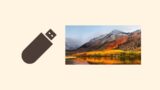
macOS Catalinaを搭載したMacで、Adobe CSシリーズを使う手順
macOS Catalinaを搭載したMacで、Adobe CSシリーズを使う手順についてお伝えします。
Macのストレージのパーティションを分割し、macOS CatalinaとmacOS High Sierraをインストールして、High SierraにCSシリーズをインストールして使うことになります。
以下の手順になります。
- macOS Catalinaのインストール用USBメモリから起動する
- ディスクユーティリティを開いて、内部ストレージのパーティションを分割する
- macOS Catalinaをクリーンインストール
- macOS High Sierraのインストール用USBメモリから起動する
- macOS High Sierraをクリーンインストール
- 「macOS High Sierra でAdobe CSシリーズを起動する方法」の記事を参考に設定する
- macOS High SierraにAdobe CSシリーズをインストール
1. macOS Catalinaのインストール用USBメモリから起動する
macOS Catalinaのインストール用USBメモリから起動します。
Option キーを押しながらMacを起動して、「Install macOS Catalina」をクリックします。

2. ディスクユーティリティを開いて、内部ストレージのパーティションを分割する
ディスクユーティリティを開いて、内部ストレージのパーティションを分割します。
①Macintosh HDを選択して「パーティション作成」を選択し、「パーティション作成」をクリック
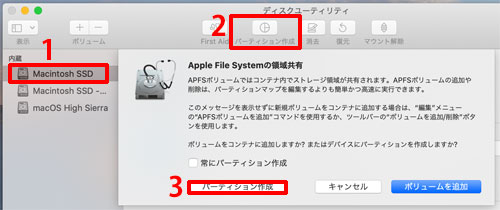
②パーティションを2つに分割
以下のようにパーティションを2つに分割します。
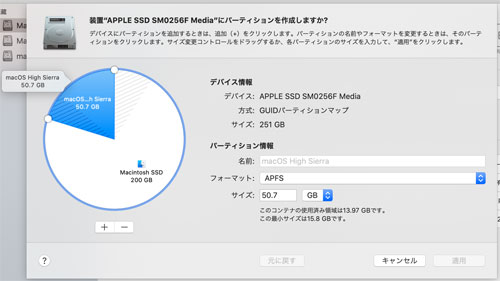
パーティションのサイズは、通常使うOSであるmacOS Catalinaを多く作成することをオススメします。僕は以下のように設定しました。
- 通常使うOS・・・macOS Catalina (200GB)
- Adobe CSを使うOS・・・macOS High Sierra (50.7GB)
「適用」をクリックして、ディスクユーティリティを閉じてください。
3. macOS Catalinaをクリーンインストール
macOS Catalinaをクリーンインストールします。先ほど作成した、macOS Catalina (200GB)へインストールしてください。
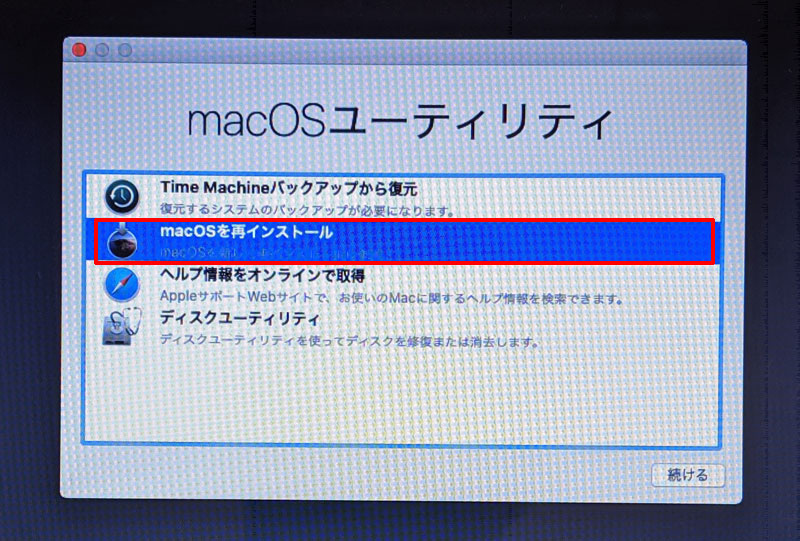
インストールが完了したら、次は、macOS High Sierraをインストールします。
4. macOS High Sierraのインストール用USBメモリから起動する
macOS High Sierraのインストール用USBメモリから起動します。
Option キーを押しながらMacを起動して、「Install macOS High Sierra」をクリックします。
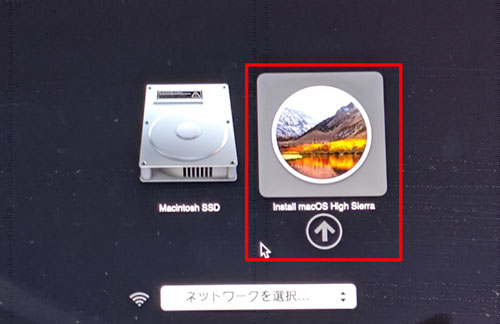
5. macOS High Sierraをクリーンインストール
「macOSインストール」をクリックして、macOS High Sierraをクリーンインストールします。
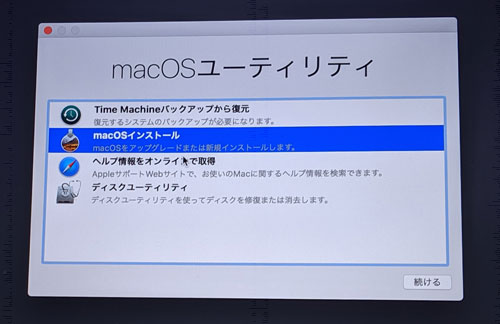
6. 「macOS High Sierra でAdobe CSシリーズを起動する方法」の記事を参考に設定する
macOS High Sierraでは、Java 6の2つのディレクトリを作成することで、Adobe CSシリーズができます。
「macOS High Sierra でAdobe CSシリーズを起動する方法」の記事を参考に設定します。

7. macOS High SierraにAdobe CSシリーズをインストール
macOS High SierraにAdobe CSシリーズをインストールします。問題なくCSシリーズが起動できるはずです。
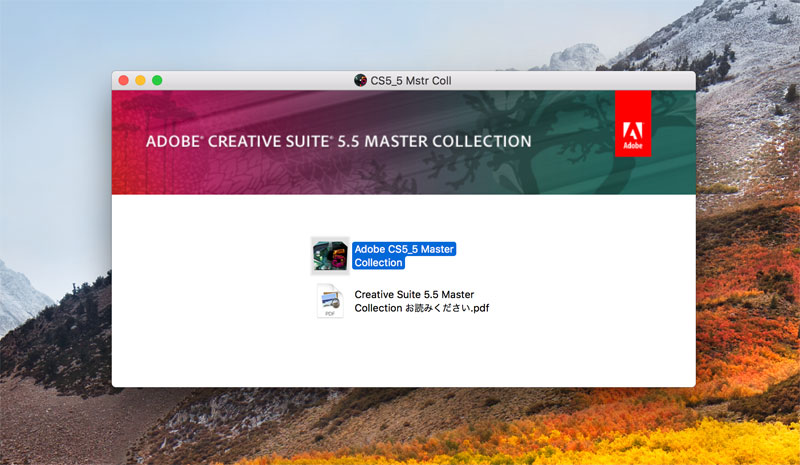
OSの切り替えはどのようにするのか?
2通り方法があります。
- システム環境設定より起動ディスクを選択
- 起動時に選択
システム環境設定より起動ディスクを選択
macOS Catalinaを使っていて、macOS High Sierraに切り替えてAdobe CSシリーズを使いたいときは、システム環境設定より起動ディスクを選択します。
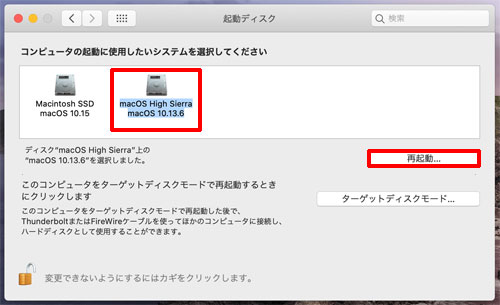
起動時に選択
起動時に選択する場合は、Option キーを押しながらMacを起動すると、「macOS Catalina」と「macOS High Sierra」が表示されますので、どちらかを選択します。

さいごに
以上、macOS Catalinaを搭載したMacで、Adobe CSシリーズを使う方法についてお伝えしました。
macOS CatalinaではCSシリーズは使えませんので、パーティションを分割してmacOS High Sierraをインストールすれば、Adobe CSシリーズを使うことが可能です。
- 通常使うOS・・・macOS Catalina
- Adobe CSを使うOS・・・macOS High Sierra
ぜひお試しください。

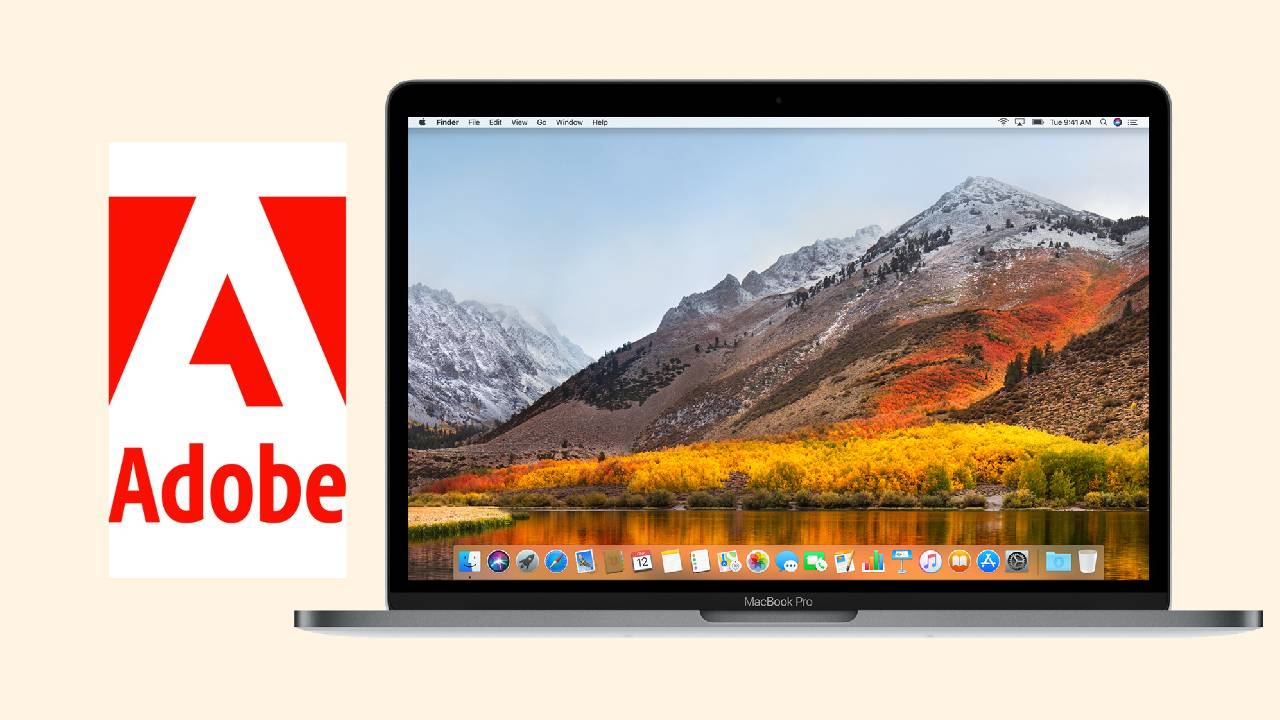

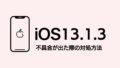








ナレッジ